เมื่อ Apple เปิดตัว (Apple) สำหรับครั้งแรก แอพเฟสไทม์ (FaceTime) ล้อเลียนบริษัทมาก ทั้งนี้เป็นเพราะแนวคิด FaceTime ในขณะนั้นเป็นเครื่องมือสื่อสารทางวิดีโอแบบง่าย นี่เป็นช่วงเวลาที่โทรศัพท์คู่แข่งรายอื่น ๆ และแอพของบุคคลที่สามรองรับเครื่องมือนี้อยู่แล้ว แต่ด้วยเหตุผลบางอย่าง Apple ไม่เพียง แต่นำกล้องด้านหน้ามาสู่ iPhone แต่ยังทำแฮงเอาท์วิดีโอด้วย
อย่างไรก็ตาม รวดเร็วจนถึงปัจจุบัน FaceTime ได้กลายเป็นแอปโทรผ่านวิดีโอเริ่มต้นสำหรับ iPhone ไม่เพียงเท่านั้น แต่ยังรวมถึงคอมพิวเตอร์ iPad และ Mac อีกด้วย ทำให้ผู้ใช้ภายในระบบนิเวศผลิตภัณฑ์ของ Apple สามารถแชทผ่านวิดีโอระหว่างกันได้อย่างรวดเร็ว
ด้วยการเปิดตัวอัปเดต iOS 15 นั้น Apple ยังได้แนะนำเครื่องมือใหม่ในรูปแบบของการแชร์หน้าจอซึ่งตอนนี้ผู้ใช้สามารถโทรออกได้ เวลาเผชิญหน้า แบ่งปันหน้าจอของคุณกับแต่ละอื่น ๆ สิ่งนี้มีประโยชน์สำหรับการทำงานร่วมกันในโครงการของที่ทำงานหรือโรงเรียน หรือหากคุณเพียงต้องการแสดงบางสิ่งบางอย่างบนโทรศัพท์ของคุณ
แชร์หน้าจอของคุณใน FaceTime
หากต้องการแชร์หน้าจอระหว่างการโทรแบบ FaceTime คุณจะต้องติดตั้ง iOS 15 ล่าสุด โปรดทราบว่าขณะนี้การแชร์หน้าจอยังไม่ได้เป็นส่วนหนึ่งของการอัปเดต iOS 15 Apple กล่าวว่าจะมีการอัปเดตในภายหลังภายในสิ้นปี 2021 ดังนั้นโปรดจำไว้ แต่ขั้นตอนต่อไปยังคงใช้ได้
ตามรายงานของ Apple Inc. รวม อุปกรณ์ที่เข้าเกณฑ์สำหรับการอัปเดต iOS 15 (หน้ารายงานเป็นภาษาอาหรับ) ดังต่อไปนี้
- iPhone 6s หรือใหม่กว่า
- iPhone SE รุ่นแรกและรุ่นที่สอง
- iPod touch (รุ่นที่ XNUMX)
- iPad Air (รุ่นที่ XNUMX, XNUMX, XNUMX)
- iPad mini (รุ่น 4, 5, 6)
- iPad (รุ่นที่ XNUMX ถึง XNUMX)
- iPad Pro ทุกรุ่น
และสมมติว่าคุณมีอุปกรณ์ที่รองรับและอัปเดตเป็น iOS เวอร์ชันล่าสุดแล้ว:
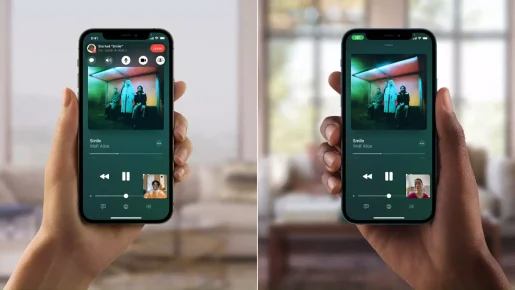
- เปิด แอพเฟสไทม์ บน iPhone หรือ iPad ของคุณ
- คลิกที่ แอพ FaceTime ใหม่.
- เลือกผู้ติดต่อ คุณต้องการโทรแบบ FaceTime
- คลิกที่ ปุ่ม Facetime สีเขียวเพื่อเริ่มการโทร
- เมื่อเชื่อมต่อสายแล้ว ให้คลิกปุ่ม (แบ่งปันการเล่น) เพื่อแชร์หน้าจอที่มุมขวาบนของแผงควบคุมหน้าจอ
- คลิกที่ แชร์หน้าจอของฉัน.
- หลังจากการนับถอยหลังซึ่ง (ยาว 3 วินาที) หน้าจอของคุณจะถูกแชร์
ขณะแชร์หน้าจอ คุณสามารถเปิดแอปอื่นๆ และทำสิ่งอื่นบนโทรศัพท์ได้ในขณะที่โทร FaceTime ยังคงทำงานอยู่ อีกฝ่ายหนึ่งจะเห็นทุกสิ่งที่คุณทำโดยพื้นฐานแล้ว ดังนั้นอย่าเปิดประเด็นที่ละเอียดอ่อนที่คุณไม่ต้องการให้อีกฝ่ายเห็น
คุณจะสังเกตเห็นไอคอน แชร์Play สีม่วงที่มุมขวาบนของหน้าจอ iPhone หรือ iPad เพื่อระบุว่าการแชร์หน้าจอใน FaceTime กำลังทำงานอยู่ คุณสามารถคลิกเพื่อเปิดแดชบอร์ด FaceTime และคลิกไอคอน SharePlay เพื่อสิ้นสุดการแชร์หน้าจอ หรือคุณสามารถวางสายซึ่งจะสิ้นสุดการแชร์หน้าจอด้วย
คุณอาจสนใจที่จะเรียนรู้เกี่ยวกับ:
- แอพเล่นวิดีโอ iPhone 10 อันดับแรก
- 8 แอพสแกนเนอร์ OCR ที่ดีที่สุดสำหรับ iPhone
- วิธีซ่อนที่อยู่ IP บน iPhone
- แอพ 10 อันดับแรกเพื่อปรับปรุงประสบการณ์ทางดนตรีบน iPhone
- 5 แอพที่ดีที่สุดสำหรับการแตกไฟล์บน iPhone และ iPad
เราหวังว่าคุณจะพบว่าบทความนี้มีประโยชน์สำหรับคุณในการรู้วิธีแชร์หน้าจอในแอพ เวลาเผชิญหน้า บนโทรศัพท์ iPhone และ iPad แบ่งปันความคิดเห็นและประสบการณ์ของคุณกับเราในความคิดเห็น









